公開日 /-create_datetime-/
「Excelの便利機能活用術」 表のセル簡易選択などを効率的に行うワザ

何行何列にもおよぶ膨大な量のデータが入力される表において、セル範囲を選択する場合などでは効率よく作業を行いたいもの。今回は、それらの操作を効率化する方法をいくつか紹介する。
セル範囲を効率よく選択するには
表のコピーや書式設定をする場合などでは、最初にセル範囲を選択する必要がある。その際、いちいちドラッグして選択していては、手間も時間もかかってしまう。
Excelにはセル範囲選択の便利なショートカットキーがいくつか用意されているので、それらを利用して効率化するのがよい。今回は3つのワザを紹介する。
▼表の入力データ部分のみを選択する
[Ctrl]+[Shift] +[:]キー
(テンキーがあるPCなら[Ctrl]+[*]キーも可)
表にデータが入力されているセル範囲を一発で選択できるワザ。表内の任意のセルを選択した状態で、上記ショートカットキーを押す。
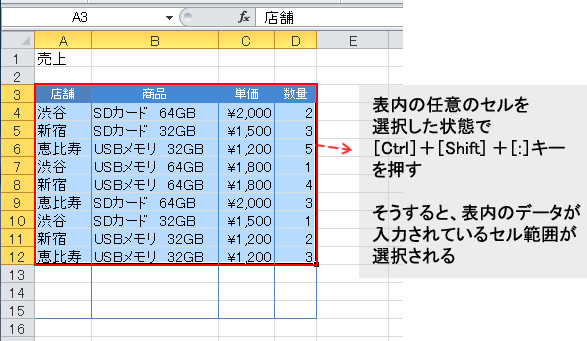
※ただし、表の途中に全て空白の行や列があった場合、選択されるのは、その行や列の手前までのセル範囲になる
▼罫線のみの部分も含めて表全体を選択する
[Ctrl]+[Shift]+[End]キー
表でデータが入力されたセルのみならず、罫線など書式が設定されたセルも含めた範囲を選択したければ、このワザを使おう。表の左上のセルを選択した状態で、上記ショートカットキーを押す。
記事提供元
ビジネスのサプリメントサイト「ビズサプリ」
NECネクサソリューションズが運営。注目の経営者や
スポーツ選手へのインタビュー、元NHKアナウンサー松平定知氏による書き下ろし歴史秘話、朝礼スピーチで使える小ネタなど、ビジネスに役立つ情報が満載です。
おすすめコンテンツ
人気記事ランキング
キャリア記事ランキング
新着動画
関連情報
-

サーベイツールを徹底比較!
おすすめ資料 -
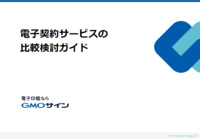
他社との違いは?電子契約サービスの比較検討ガイドのご紹介
おすすめ資料 -

人事給与業務のアウトソーシング導入を検討される方向け「はじめてのBPO活用ガイド」
おすすめ資料 -

請求書受領サービスの 失敗しない選び方
おすすめ資料 -

工事請負契約書とは?作成時の注意点などを解説!
おすすめ資料 -

償却資産税の対象となる資産や計算方法について解説
ニュース -

【職場のグレーゾーンハラスメント実態調査実施】ため息や舌打ち、飲み会や接待への参加強制、無視や仲間外れ等不快な言動を経験した人が5割強、抑制を規定する企業3割程度
ニュース -

夏の働き方、「出社したい派」が約半数に 物価高が影響「テレワークは光熱費がかかる」との声も
ニュース -

ドキュメント管理の基本と導入メリット|失敗しないためのポイントを解説
ニュース -

社会保険の随時改定とは?「月額変更届と算定基礎届ではどちらが優先されるか」などのポイントも解説します
ニュース -

労働契約と業務委託契約の違いとは?契約書に記載すべき重要ポイントを解説
おすすめ資料 -

マンガでわかる!契約業務の課題と解決策 〜解決のカギはCLMにあり〜
おすすめ資料 -

【内定者フォロー施策】内定承諾後辞退を防ぐ 内定者フォロー施策アイデア43選
おすすめ資料 -

Adobe Acrobatで電子署名する方法とその見え方
おすすめ資料 -

債権管理・入金消込効率化『Victory-ONE/G4』導入事例 ~自動消込照合率が91%まで上昇! 株式会社有隣堂~
おすすめ資料 -

修繕費はいくらまで経費?資本的支出との違い・勘定科目・フローチャートで解説
ニュース -

企業の経理部門が押さえるべき“コスト削減”の実態。「ペーパーレス化」に「IT投資」…優先すべき施策とは?
ニュース -

請求書の振込期限の対応はどうする?決め方・書き方・Q&Aまで網羅
ニュース -

2025年3月期決算(6月27日時点) 上場企業「役員報酬1億円以上開示企業」調査
ニュース -

DX時代を勝ち抜く!戦略的「電子データ管理」の重要性と実践ガイド
ニュース

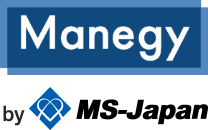








 ポイントをGETしました
ポイントをGETしました


